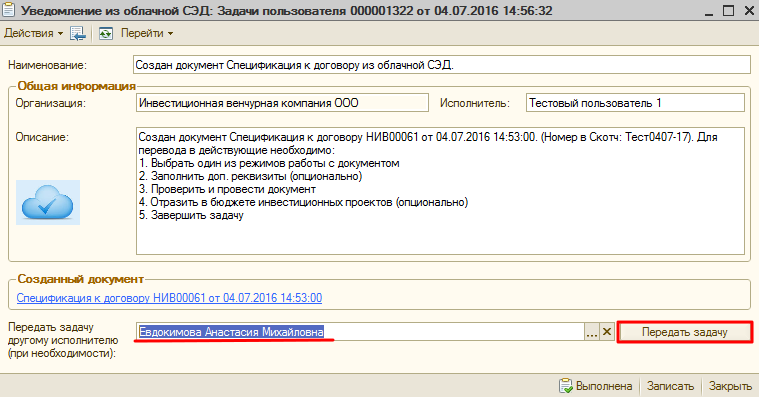Утративший силу
В случае успешного заполнения документа, спецификация записывается в ИС, и создается задача ответственному по документу о необходимости проверки и перевода созданного документа в статус «Действующий». Если при записи документа или задачи возникли ошибки, процесс выгрузки в 1С прерывается с соответствующим сообщением пользователю.

|
|
| 759 × 401 пикс. Открыть в новом окне | Основная форма задачи пользователя по результатам выгрузки из системы Papir. |
Для передачи задачи другому ответственному специалисту необходимо выбрать пользователя в поле «Передать задачу другому исполнителю (при необходимости)» и нажать кнопку «Передать задачу» (рисунок 38).
Перейти к задаче можно через окно «Оповещения о задачах», которое появляется в течение 5-10 минут после выгрузки из системы Papir (рисунок 39), либо сразу через вкладку «Задачи», расположенной на панели функций в 1С: Предприятие (рисунок 40).
В форме задачи по нажатию на ссылку в области «Созданный документ» открывается дополнительная форма, позволяющая пользователю завершить работу с задачей и перевести спецификацию в состояние «Действующая».
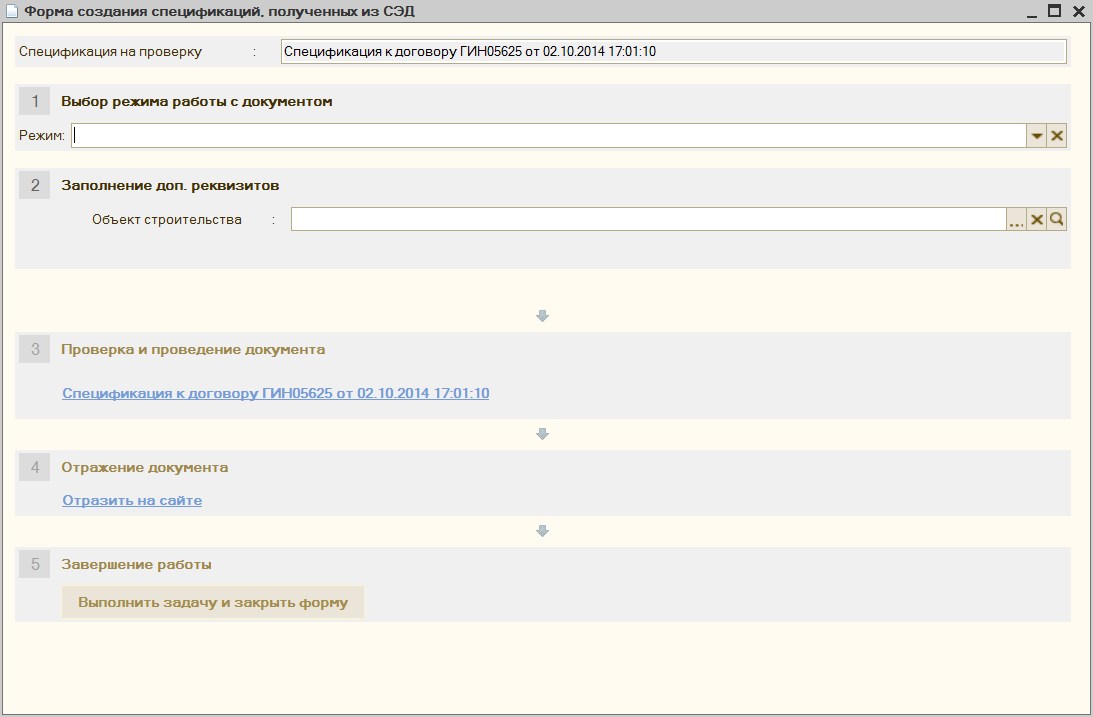
|
|
| 1093 × 717 пикс. Открыть в новом окне | Дополнительная форма задачи пользователя по результатам выгрузки из системы Papir. |
Для перевода спецификации в состояние «Действующая» необходимо последовательно пройти следующие этапы задачи:
- Выбор необходимого режима работы с документом.
- Доступные режимы:
- «По пакету работ инвест. проекта».
- «По процессу автоматизации ген. поставок».
- «По типовому механизму работы с документом».
- Доступные режимы:
- Заполнение доп. реквизитов.
- «Объект строительства».
- «Пакет работ».
- «Спецификация на закупку к сроку».
- Проверка и проведение документа.
- Отражение документа.
- Завершение работы.
Режим «По пакету работ инвест. проекта» доступен по застройщикам, у которых включен режим «Управление инвестиционными проектами по MS Project», с вариантами печатных форм спецификации: «Пакет работ», «Поставка и оказание услуг по ИСП», «Оказание услуг по управлению ИСП», «Поставка к сроку» (не по процессу автоматизация ген. поставок). Данный режим предполагает создание спецификации по пакету инвест. проекта.
Режим «По процессу автоматизации ген. поставок» предполагает создание спецификации к договору на основании данных по ПМР (в данном случае заполнении на основании Спецификации к договору с вариантом печатной формы «Закупка к сроку»).
Режим «По типовому механизму работы с документом» предполагает создание спецификации к договору без указания какой-либо дополнительной информации. Создание спецификации к договору происходит в штатном режиме.
Если синхронизованный документ уже содержал информацию о спецификации на закупку к сроку, тогда для выбора доступен только один режим работы с задачей – «По процессу автоматизации ген. поставок», при этом изменить связанную спецификацию на закупку к сроку в дальнейшем будет нельзя.
- «По пакету работ инвест. проекта». Доп. реквизиты: «Объект строительства», «Пакет работ» (рисунок 43).

|
|
| 1056 × 199 пикс. Открыть в новом окне | форма заполнения доп. реквизитов для режима «По пакету работ инвест. проекта». |
- «По процессу автоматизации ген. поставок». Доп. реквизиты: «Объект строительства», «Спецификация на закупку к сроку» (рисунок 44).

|
|
| 1071 × 216 пикс. Открыть в новом окне | Форма заполнения доп. реквизитов для режима «По процессу автоматизации ген. поставок». |
На данном этапе осуществляется непосредственно переход к созданному из системы Papir документу 1С, его проверка, дозаполнение реквизитов при необходимости и проведение. При этом:
- Если был выбран режим: «По пакету работ инвест. проекта», тогда указанный пакет работ в доп. реквизитах заполняется как в шапке документа, так и в строках табличной части (рисунки 45 и 46). Пользователь проверяет корректность разнесение строк по пакету работ, дозаполняет при необходимости другие реквизиты документа и проводит спецификацию. Документ автоматически отражается на сайте MS Project со стороны покупателя.

|
|
| 1134 × 856 пикс. Открыть в новом окне | Спецификация к договору при заполнении по режиму «По пакету работ инвест. проекта». |
- Если был выбран режим: «По процессу автоматизации ген. поставок» (рисунок 47), тогда открывается дополнительна форма для установки связи строк табличной части созданной спецификации на поставку к сроку со строками спецификации на закупку к сроку (рисунок 48).
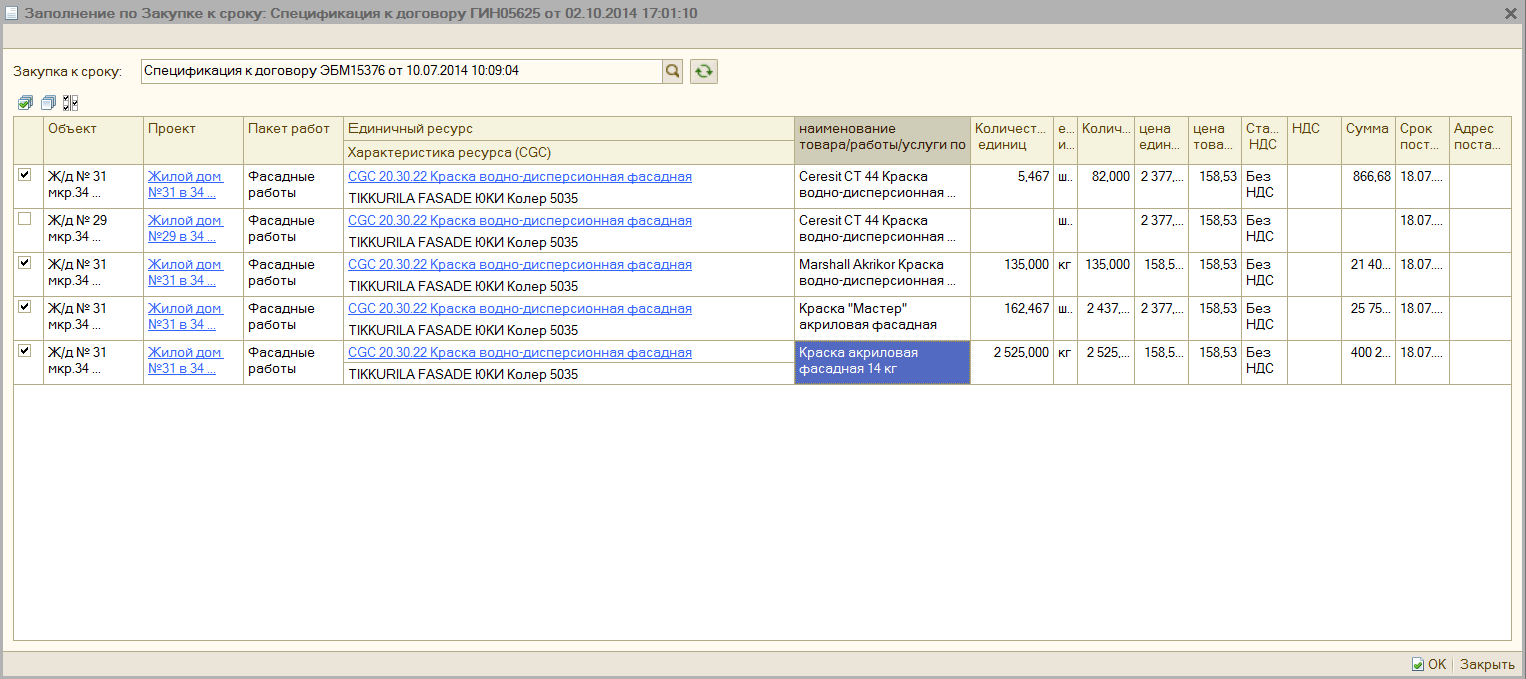
|
|
| 1526 × 679 пикс. Открыть в новом окне | Дополнительна форма для установки связи Поставки к сроку с Закупкой к сроку. |
Для спецификаций с видом операции «Поставка к сроку», выгруженных из СЭД Папир, заполнение по спецификации «Закупка к сроку» доступно также по кнопке «Заполнить» → «Заполнить по закупке к сроку» (рисунок 49). В этом случае также открывается дополнительна форма для установки связи строк табличной части созданной спецификации на поставку к сроку со строками спецификации на закупку к сроку.